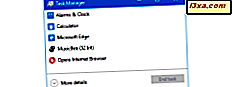In Windows 8.1 is de standaardmap voor Bestandsverkenner ingesteld op Deze pc . In Windows 10 wordt nu File Explorer nu standaard geopend in de geheel nieuwe Quick Access- weergave. De weergave Snelle toegang is vergelijkbaar met de Favorieten van de vorige versies en toont u de mappen die u vaak gebruikt, recente bestanden die u hebt gebruikt en alle mappen die u eraan hebt gekoppeld. Gelukkig kunt u in Windows 10 eenvoudig Verkenner instellen om te starten in Snelle toegang of op Deze pc . In deze zelfstudie laten we de stappen zien die u moet nemen om dat te doen, dus laten we beginnen:
Hoe de standaard startlocatie voor File Explorer in te stellen
De eerste stap is om de Verkenner te openen en naar het tabblad Beeld te gaan vanuit het lintmenu. Ga naar het tabblad Weergave en klik of tik of tik op Opties . U vindt het weergegeven aan de rechterkant van het tabblad. Met deze actie wordt het venster Mapopties geopend.

Ga in het venster Mapopties naar het tabblad Algemeen en zoek de vervolgkeuzelijst met het label Open File Explorer op . Als u de manier wilt wijzigen waarop Bestandsverkenner start, selecteert u in de vervolgkeuzelijst een van de twee beschikbare opties: Snelle toegang of Deze pc .

Nadat u uw keuze hebt gemaakt, klikt of tikt u op Toepassen om de wijzigingen op te slaan en vervolgens op OK om het venster te sluiten. Vanaf nu is deze pc ingesteld als de standaardoptie om te openen bij het opstarten voor bestandsverkenner .

Conclusie
De bestandsverkenner van Windows 10 biedt een eenvoudige manier om de startlocatie te wijzigen. Door een paar eenvoudige stappen te volgen, kunt u deze starten met de Quick Access- weergave of op deze pc . Vind je deze kleine maar zeer nuttige verbetering leuk? Voor alle feedback kunt u het onderstaande opmerkingenformulier gebruiken.